文件无法编辑可能因只读属性或权限不足,需通过属性设置取消只读,或使用attrib命令修改,必要时调整安全权限。
如果您发现无法对某个文件或文件夹进行编辑,可能是因为其被设置为只读属性。这会限制您或系统对内容的修改,需要调整属性才能继续操作。
本文运行环境:Dell XPS 13,Windows 10
一、通过图形界面取消或设置只读属性
这是最直观的方法,适用于大多数普通用户,可以直接在资源管理器中查看和更改文件或文件夹的基本属性。
1、找到目标文件或文件夹,使用鼠标右键点击它,然后从菜单中选择“属性”。
2、在打开的属性窗口中,找到“只读”选项。如果复选框已被勾选,则表示当前处于只读状态。
3、要取消只读属性,请取消勾选“只读”复选框;若要设置为只读,则勾选该复选框。
4、点击“应用”按钮,系统可能会提示您选择是仅将更改应用于该文件/文件夹,还是同时应用于其所有子文件夹和文件。根据您的需求选择后,点击“确定”完成操作。
二、使用attrib命令行工具修改属性
当图形界面无法生效,或者需要批量处理深层嵌套的文件时,使用命令行工具attrib可以更精确地控制文件和文件夹的属性。
1、按下Win + R组合键打开“运行”对话框,输入cmd并回车,以打开命令提示符窗口。
2、在命令提示符中,先切换到目标文件或文件夹所在的驱动器,例如输入D:并回车。
3、输入命令attrib [路径\文件名]来查看当前属性,例如attrib D:\test.txt。
小绿鲸英文文献阅读器
英文文献阅读器,专注提高SCI阅读效率
40
查看详情
4、要取消只读属性,输入命令attrib -R [路径\文件名],例如attrib -R D:\test.txt。
5、要设置只读属性,输入命令attrib +R [路径\文件名],例如attrib +R D:\test.txt。
6、若需对整个文件夹及其内部所有内容(包括子文件夹)进行操作,可添加/S参数,如attrib -R /S D:\MyFolder。
三、检查并修改安全权限
有时即使取消了只读属性,系统仍会自动恢复,这通常是由于当前用户账户缺乏足够的修改权限所致。需要检查并调整文件或文件夹的安全访问控制列表。
1、右键点击目标文件或文件夹,选择“属性”,然后切换到“安全”选项卡。
2、点击“编辑”按钮以更改权限。如果当前用户未列出,点击“添加”按钮。
3、在弹出的窗口中输入当前用户名,或点击“高级”进行查找,确认后将其添加到组或用户名列表中。
4、在权限列表中,为该用户勾选“完全控制”的“允许”选项,确保拥有最高操作权限。
5、点击“确定”保存权限更改,然后返回“常规”选项卡,重新尝试取消只读属性并应用更改。
以上就是win10怎么修改文件或文件夹的只读属性_Win10文件只读属性取消与设置方法的详细内容,更多请关注php中文网其它相关文章!
相关标签:
windows 工具 win10 资源管理器 win windows
大家都在看:
windows怎么启用ntfs压缩_Windows NTFS文件压缩启用方法
windows10蓝屏代码ATTEMPTED_WRITE_TO_READONLY_MEMORY_windows10蓝屏ATTEMPTED_WRITE_TO_READONLY_MEMORY修复方法
windows提示“explorer.exe应用程序错误”怎么办 explorer.exe应用程序错误的修复方法
win11如何修复“找不到指定的模块”错误_Win11找不到指定模块错误修复方法
win11玩游戏时自动切换桌面怎么回事 win11游戏过程中桌面切换问题修复